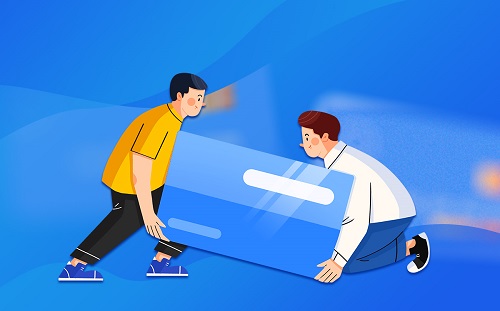(资料图片仅供参考)
(资料图片仅供参考)
1、在需要开始打出页码的前一页的末尾,选取菜单"插入/分隔符/分节符类型——下一页"。
2、2、跳到要开始插入页码的页面上,选取菜单"视图/页眉和页脚",这时候会出现"页眉/页脚"工具条,而且你会发现这一页的页眉/页脚上多了几个字"页眉-第2节""页脚-第2节",右侧有"与上一节相同"字样,"页眉/页脚"工具条上的"链接到前一个"按钮是自动选中的。
3、而在插入"分节符下一页"之前的页显示为"页眉-第1节""页脚-第1节"。
4、3、注意了:WORD对第1节,第2节的定义实际上是让这2节可以定义不同的页眉和页角的,去掉第二节的"与上一节相同"字样就可以了,方法是点一下第2节的页眉和页角的"链接到前一个"按钮",就可以使第2节的页眉,页角设置与第1节不同了。
5、这时,再返回到第2节单独设置第2节的"页眉/页角",最后就可以把第1节的页眉页脚修改或删除了。
6、用上面的方法,可以在一篇文档中任意插入多段不同的连续页码,选取“设置页码格式”,还可以指定从任意数字开始计页码。
本文到此分享完毕,希望对大家有所帮助。